Mac에서 중복 파일 및 사진을 검색하고 삭제하는 5가지 최고의 방법
게시 됨: 2024-08-25Mac의 저장 공간이 걱정된다면, 중복 파일을 삭제하면 일부 공간을 지울 수 있을 것입니다. 저장 공간을 정리할 때 중복 파일을 간과하는 경우가 많지만, 저희를 믿으세요. 생각보다 훨씬 더 많은 공간을 차지합니다. 다운로드 링크를 두 번 이상 클릭하고 원본 파일을 수정하거나 편집한 후 원본 파일의 복사본을 저장한 횟수 등은 모두 중복 파일에 불과하다는 점을 잊지 마십시오.
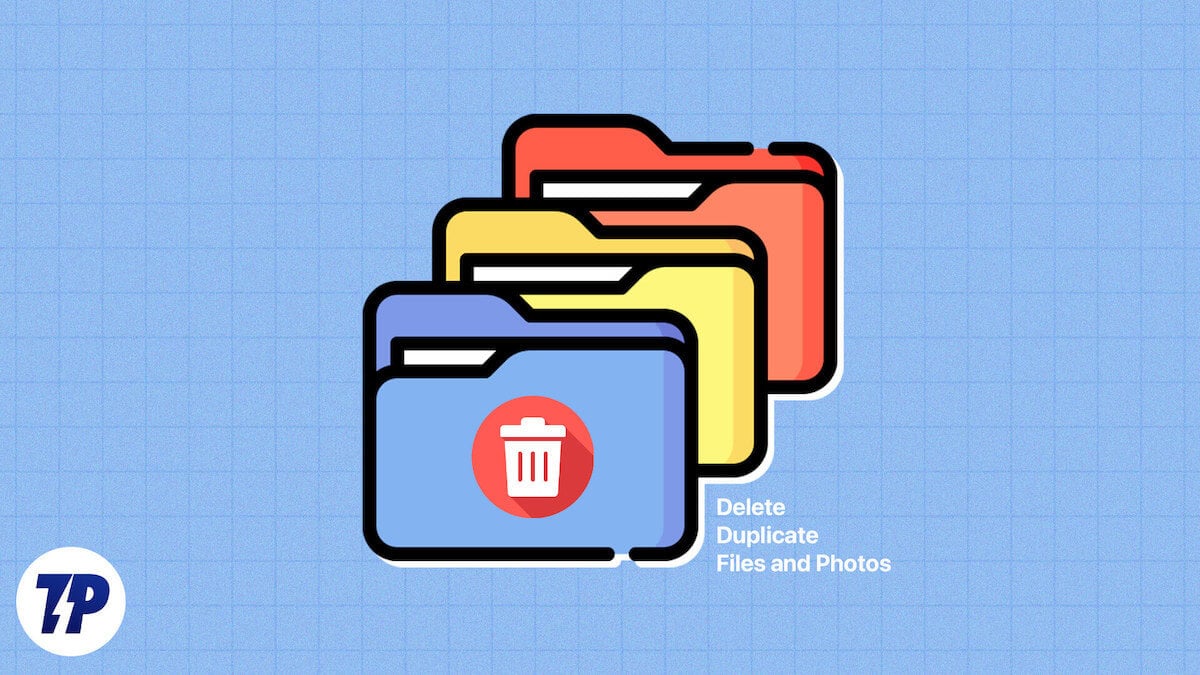
문제는 간단해 보이지만 중복된 파일을 검색하고 삭제하는 것은 어렵습니다. 수동 검색을 시도하기 전에는 하지 마십시오. 이는 거의 불가능하며, 동일한 작업을 수행하는 더 좋고 효율적인 방법이 있습니다. 이 가이드에서는 Mac에서 중복 파일과 사진을 검색하고 삭제하는 5가지 방법을 간략하게 설명합니다. 시작하자!
목차
중복 파일 및 사진을 수동으로 삭제
상황이 통제되고 이미 존재한다는 것을 알고 있는 중복 파일을 제거하고 싶다면 이 말도 안되는 방법을 시도해 보세요. 비슷한 이름을 가진 파일은 이름 뒤에 연속된 번호로 저장되므로 (1), (2) 등으로 끝나는 파일 이름을 검색할 수 있습니다. 중복된 파일일 가능성이 높으므로 원본 파일을 찾아 삭제하시면 됩니다.
타사 청소 앱을 사용하여 중복 파일 삭제
CleanMyMac X, MacKeeper 및 Cleaner One Pro와 같은 클리너 앱은 저장 공간을 정리하는 데 더 많이 사용되지만 기능 세트의 일부에는 중복 파일 삭제가 포함됩니다. 클리너 앱의 표준 기능인 정크 제거에는 일반적으로 중복 파일 검색 및 제거가 포함됩니다. 쉽고 빠르며 간단합니다.
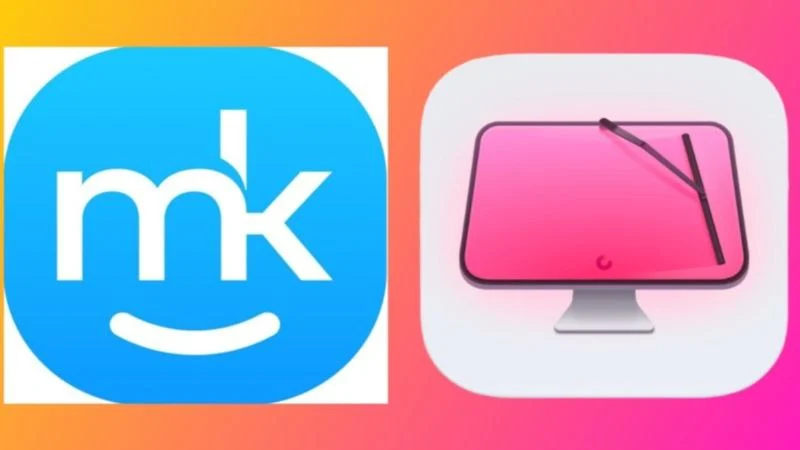
중복 파일 및 사진을 삭제하는 앱
클리너 앱과 수동 청소가 마음에 들지 않는 경우 대신 전용 앱을 사용해 볼 수 있습니다. 이러한 앱은 별다른 번거로움 없이 Mac에서 중복된 파일과 사진을 식별하고 삭제할 수 있도록 맞춤 제작되었습니다. 세 가지 앱을 살펴보겠습니다.
1. 쌍둥이자리 2
MacPaw에서 인기 있는 중복 파일 정리 애플리케이션인 Gemini 2는 여러분이 원하는 모든 것을 갖추고 있습니다. 우리가 이 앱에 대해 크게 존경하는 점은 칭찬할 만한 스캔 속도입니다. 테스트에서 Gemini 2는 파일 이름이 달라도 유사해 보이는 이미지를 분리할 수 있었습니다. 물론 중복 파일을 검색하는 것은 앱에 큰 문제가 아니었습니다.
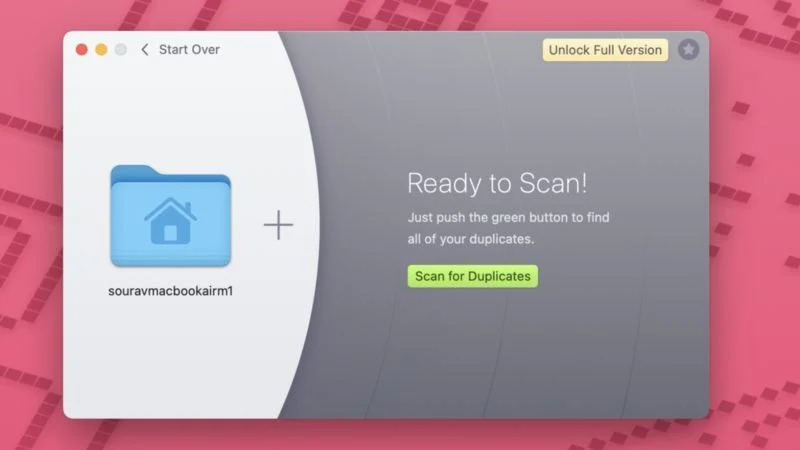
간결성을 유지하기 위해 Gemini 2에서는 전체 Mac, 특정 폴더, 이미지 파일 또는 음악 파일을 검색할 수 있습니다. 중복 파일을 검토한 후 즉시 또는 수동으로 삭제할 수 있습니다. Gemini 2는 실시간으로 중복 파일을 확인하고 실수로 동일한 파일을 두 번 다운로드한 경우에 따라 이에 따라 메시지를 표시할 수 있습니다. 무료 버전은 상당히 제한되어 있지만 프리미엄 버전은 가격이 적당하며 19.95달러부터 시작합니다.
2. 듀프구루
업무를 수행할 무료 앱을 찾고 있다면 dupeGuru보다 더 나은 것을 찾지 마십시오. 테스트에 따르면 중복 이미지를 검색할 때 앱의 속도가 훨씬 느려집니다. 앱이 폴더를 빠르게 검색하기 때문에 중복 파일을 검색할 때 이러한 문제가 발생하지 않았습니다. 물론 dupeGuru는 처음부터 매력적인 인터페이스를 갖고 있지는 않지만 무료 오픈 소스 특성을 고려하면 간과될 수 있습니다.

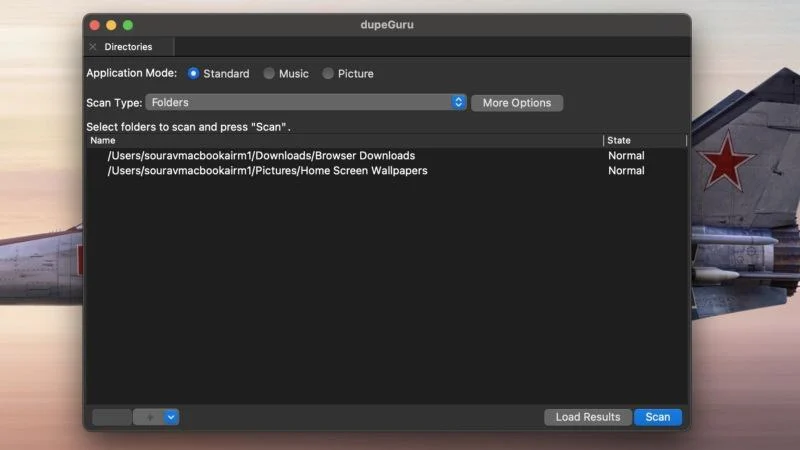
dupeGuru에는 서로의 복제본이 아니더라도 유사해 보이는 이미지를 감지할 수 있는 사려 깊은 퍼지 검색 기능이 있습니다. 앱 설정 내에서 검색 알고리즘을 미세 조정하여 정확한 결과를 얻을 수도 있습니다. 중복 파일을 제거하지 않으려면 대신 이름을 바꾸거나 앱 자체 내의 다른 폴더에 복사할 수 있습니다. 전반적으로 dupeGuru는 이러한 목적을 위한 견고한 앱입니다.
3. 포토 스위퍼 X
Mac에 있는 사진에 파일보다 더 많은 정렬이 필요한 경우 Photosweeper X를 사용해 보십시오. 특수 중복 사진 찾기인 Photosweeper X는 Mac의 폴더뿐만 아니라 사진 앱 및 Lightroom 이미지를 통해서도 검색하여 중복 사진을 표시하고 제거할 수 있습니다. . 여기서 끝나지 않습니다. Photosweeper X는 또한 편집된 이미지와 중복된 비디오 파일을 검색할 수도 있습니다.
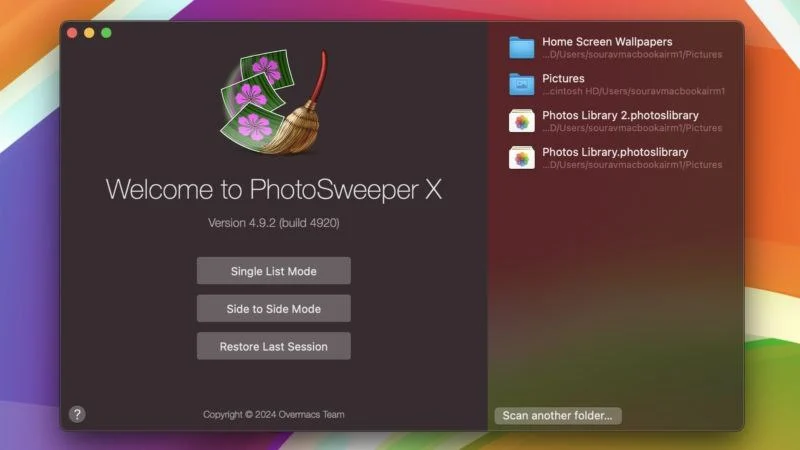
이 앱에는 중복 항목의 일괄 이름 바꾸기, 잠긴 사진, 태그로 사진 정렬, AI 이미지 비교 등과 같은 다양한 기능이 포함되어 있습니다. 경험상 인터페이스가 약간 구식으로 느껴지지만 앱은 적절하게 빠르고 상당히 정확합니다. 유일한 문제는 Photosweeper X가 유료 앱이라는 사실이지만, 긍정적인 측면에서는 정식 버전을 구매하기 전에 시험해 볼 수 있는 무료 평가판을 제공한다는 것입니다.
스마트 폴더를 사용하여 중복 파일 삭제
이 방법은 중복 파일을 찾는 데 더 적합하지만 삭제하려면 추가 단계만 수행하면 됩니다. 게다가 이 방법은 내용이 아닌 파일 이름에만 의존하므로 중복된 사진을 검색할 수 없습니다. 그럼에도 불구하고 단계는 다음과 같습니다.
- Finder를 열고 Mac 메뉴 표시줄에서 파일 옵션을 선택하세요.
- 드롭다운 메뉴에서 새 스마트 폴더 옵션을 클릭하세요.
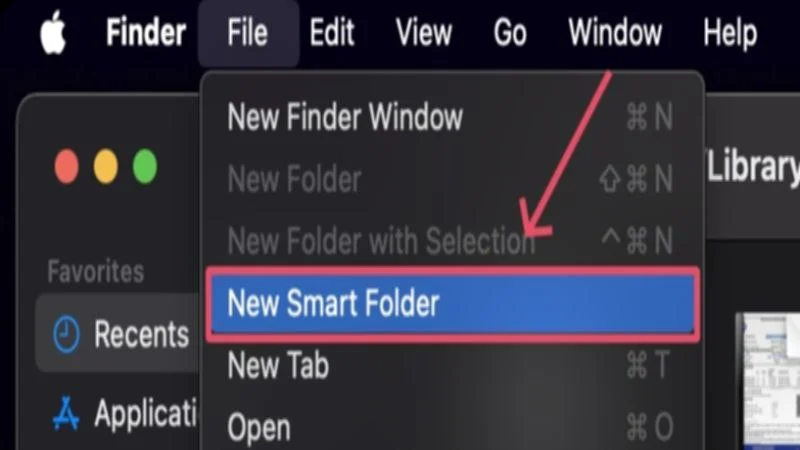
- 검색 매개변수를 설정할 수 있도록 더하기(+) 아이콘을 선택해야 하는 대화 상자가 열립니다.
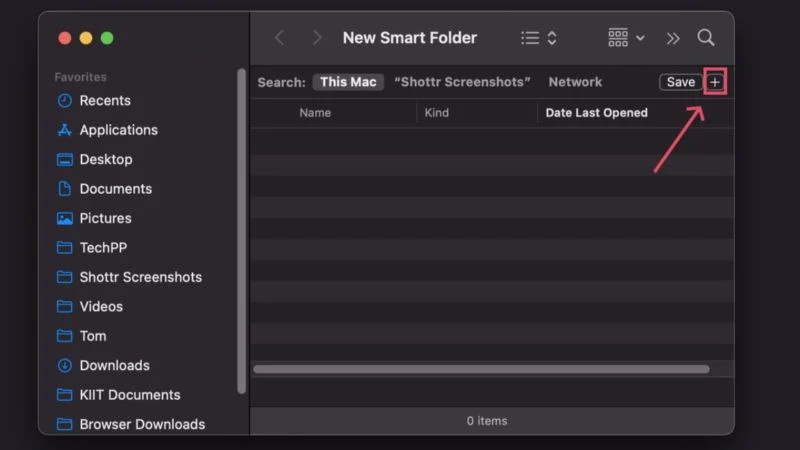
- "is" 뒤에 있는 드롭다운 메뉴 화살표를 선택하고 원하는 파일 형식을 선택합니다. 모든 파일 형식을 하나씩 검색할 수도 있습니다.
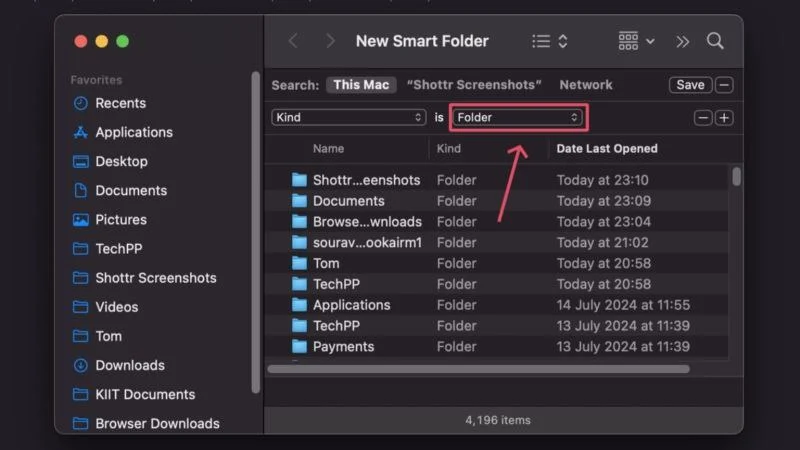
- 검색 결과가 나타난 후, 햄버거 메뉴(⇔) 아이콘을 선택하면 결과가 목록 으로 표시되어 쉽게 확인할 수 있습니다. 또한 아래 이미지에 표시된 아이콘을 사용하여 결과를 이름별로 정렬합니다.
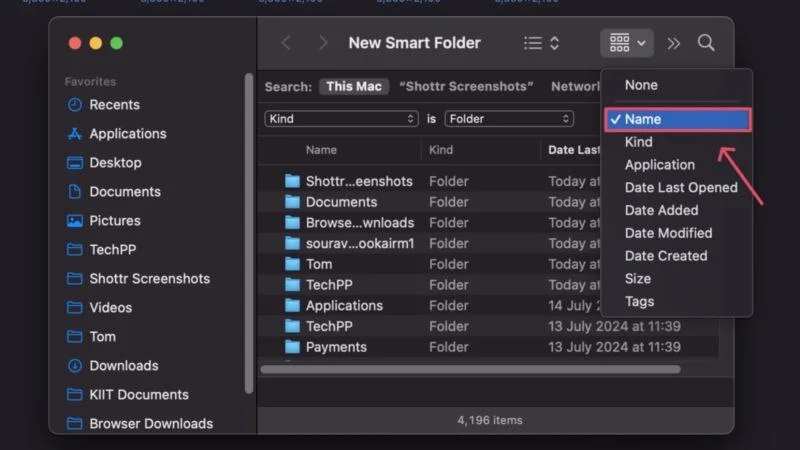
- 이름이 비슷한 파일을 발견하면 해당 파일을 마우스 오른쪽 버튼으로 클릭 하고 포함 폴더에 표시 를 선택하세요. 그러면 파일을 삭제할 수 있는 파일의 원래 위치로 이동됩니다.
터미널 명령을 사용하여 중복 파일 삭제
오래된 macOS 터미널을 사용하여 중복 파일을 검색할 수도 있습니다. 다시 말하지만, 이 방법은 파일 이름에 의존하기 때문에 유사해 보이는 이미지를 검색할 수 없습니다. 그렇게 하려면 –
- 터미널을 엽니다.
- 물결표와 백슬래시를 사용하여 검색 디렉터리를 지정합니다. 예를 들어 문서 폴더로 전환하려면 ~/Documents를 입력하고 return 키를 누르세요. 검색하려는 디렉토리가 Mac에 있는지 확인하세요.
- 다음 명령을 입력하십시오.
찾기 ./ -type f -exec md5 {} \; | awk -F '=' '{print $2 “\t” $1}' | 정렬 | 티중복.txt - 해당 폴더로 이동하면 d uplicates.txt 라는 파일이 표시됩니다. 열어 보세요.
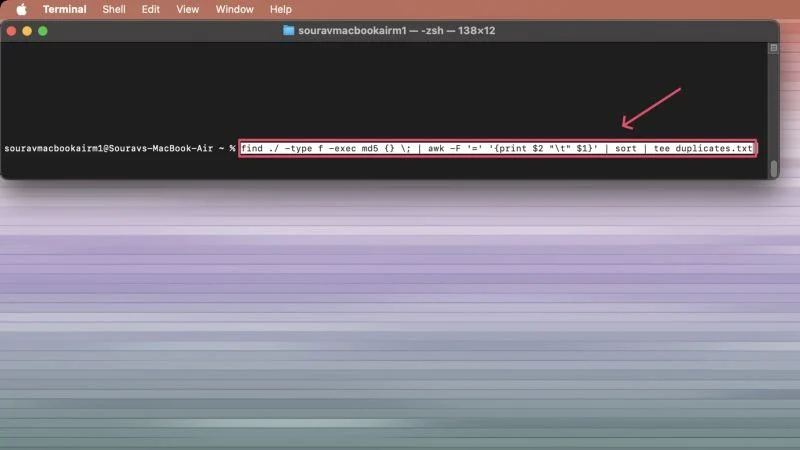
- md5 태그가 포함된 파일 이름을 발견하면 삭제할 수 있는 중복 파일입니다.
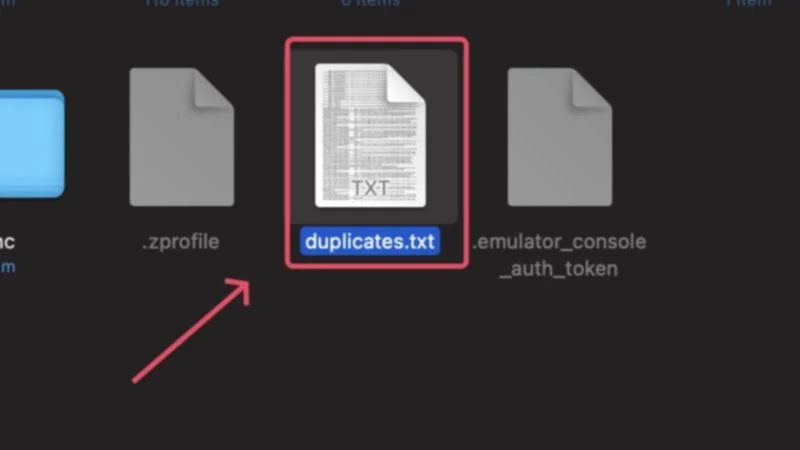
플래시에서 중복된 파일과 사진을 제거하세요
그 후에는 중복 파일을 삭제하는 것이 어렵지 않다는 것을 깨달았을 것입니다. 수많은 타사 앱과 깔끔한 앱을 사용하면 몇 분 안에 작업을 완료할 수 있습니다. 앱 사용은 최대한 원활하지만 삭제하기 전에 파일과 사진을 철저히 확인하는 것이 좋습니다. 스마트 폴더 및 터미널 방법은 소수의 중복 항목에 충분하지만 Mac에 있는 중복 파일 및 사진의 수에 대한 귀중한 통찰력을 제공합니다.
